Instagram er en af de største og mest kendte sociale netværkstjenester for foto- og videodeling i dag. Men hvis du har besluttet at efterlade dit virtuelle liv for det rigtige, så følg instruktionerne nedenfor for at lære, hvordan du permanent sletter din Instagram-konto. *
* Bemærk: Ved at slette din Instagram-konto slettes alle dine profildata (billeder, opslag, videoer osv.) permanent. Hvis du bare vil tage en pause fra Instagram, så kan du kun deaktiver din Instagram-konto midlertidigt.
Sådan sikkerhedskopieres og slettes din Instagram-konto permanent.
Hvis du endelig har besluttet dig for at slette din Instagram-konto permanent, skal du følge nedenstående trin.
Trin 1. Sikkerhedskopier dine Instagram-kontodata.
Instagram vil ikke gemme nogen af dine profildata, når du har slettet din konto. Så fortsæt og sikkerhedskopier dine profildata før sletter din Instagram-konto.
Sådan sikkerhedskopierer du din Instagram-konto profilbilleder, kommentarer osv.
1. Fra din foretrukne webbrowser på din pc,
log ind på din Instagram-konto.2. På siden Kom godt i gang skal du klikke på Profil ikon øverst til højre på siden.
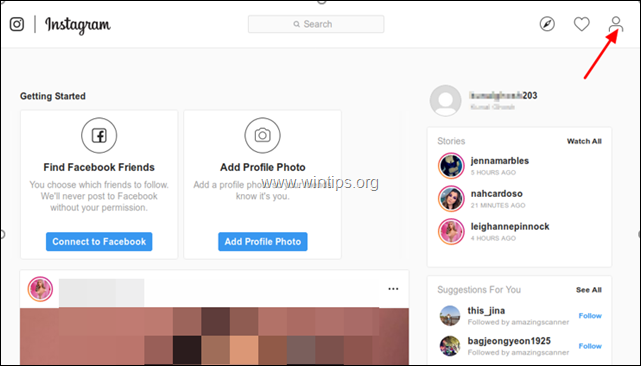
3. Klik på Rediger profil ved siden af dit brugernavn.
![image_thumb[13] image_thumb[13]](/f/109340773c98ff5464dca4acbcaca152.png)
4. Klik på Privatliv og sikkerhed i venstre kolonne.
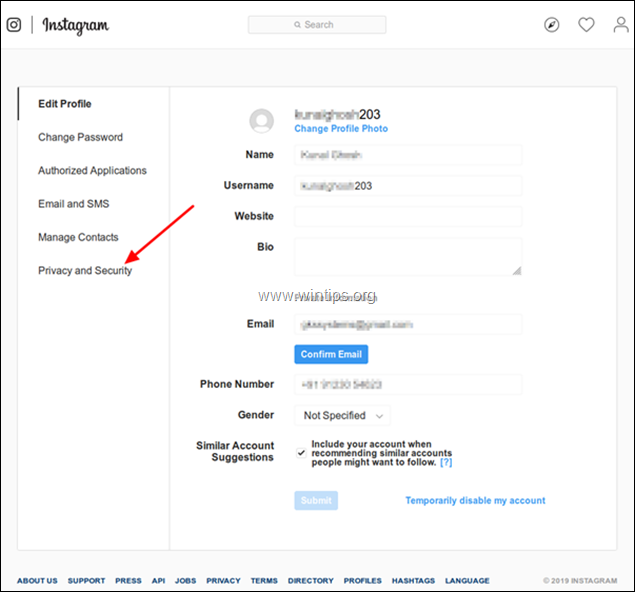
5. På siden 'Privatliv og sikkerhed' under Data download sektion, klik Anmod om download.
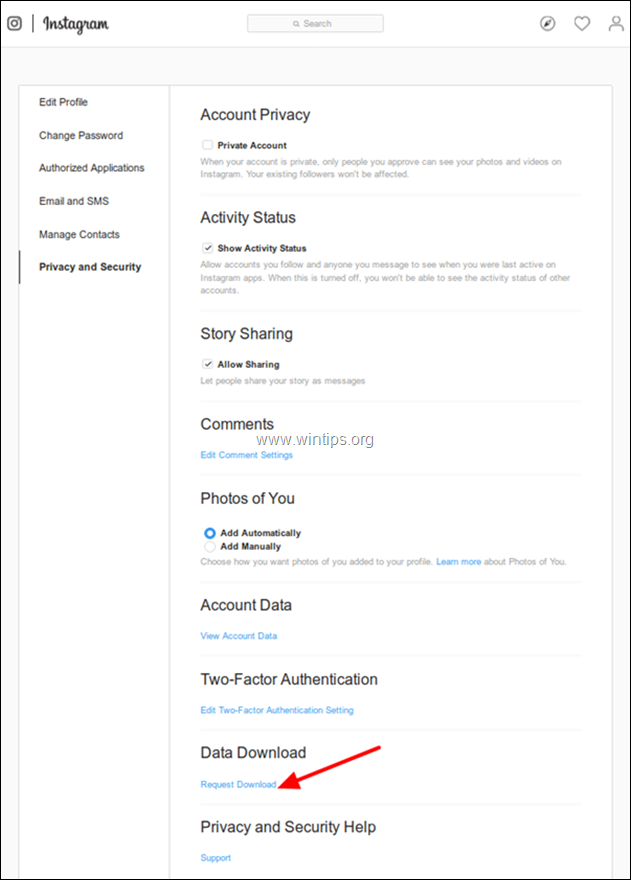
6. På den næste side vil Instagram bede om en e-mailadresse for at sende dig et link til en fil med dine Instagram-profiloplysninger. Så, skriv din e-mailadresse og klik derefter Næste.
![image_thumb[22] image_thumb[22]](/f/d01c1d6ebd9ea33940e6dff52771b854.png)
7. På næste side, skriv din Instagram-adgangskode og klik Anmod om download.
![image_thumb[24] image_thumb[24]](/f/fa781a5a2758ab26b0c992d399c84384.png)
8. Instagram sender dig et e-mail-link, så du kan downloade dine data. *
* Bemærk: Det kan tage op til 48 timer, før linket kommer til din e-mail. I løbet af dette tidsrum må du ikke tilføje andre oplysninger til din konto. (Log ud af din Instagram-konto)
9. Når du modtager e-mailen med linket til dine kontodata, skal du fortsætte og downloade filen til din pc.
Trin 2. Slet din Instagram konto
Når du har downloadet filen med dine Instagram-data, er du klar til permanent at slette din Instagram-konto. At gøre det:
1. Fra din yndlingsbrowser på din pc, log ind på din Instagram-konto.
2. Naviger derefter til Slet din Instagram-kontoside.
3. På siden 'Slet din konto' skal du klikke på rullepilen og vælge en grund til at slette din konto.
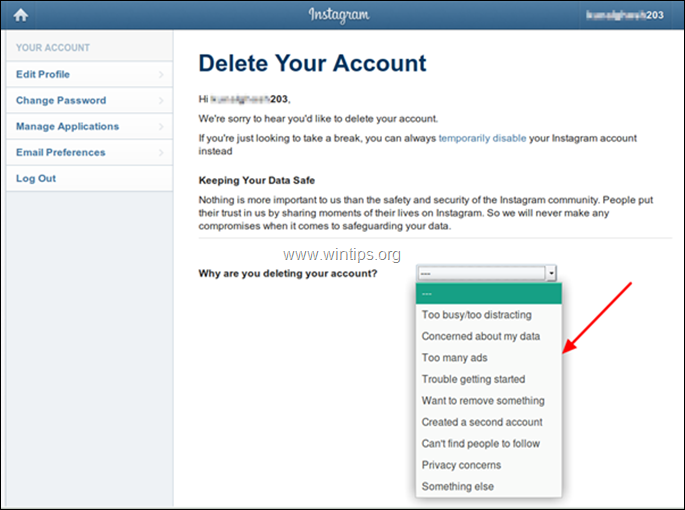
4. Nu, skriv adgangskoden til din Instagram-konto, og klik derefter Slet min konto permanent nederst på siden.
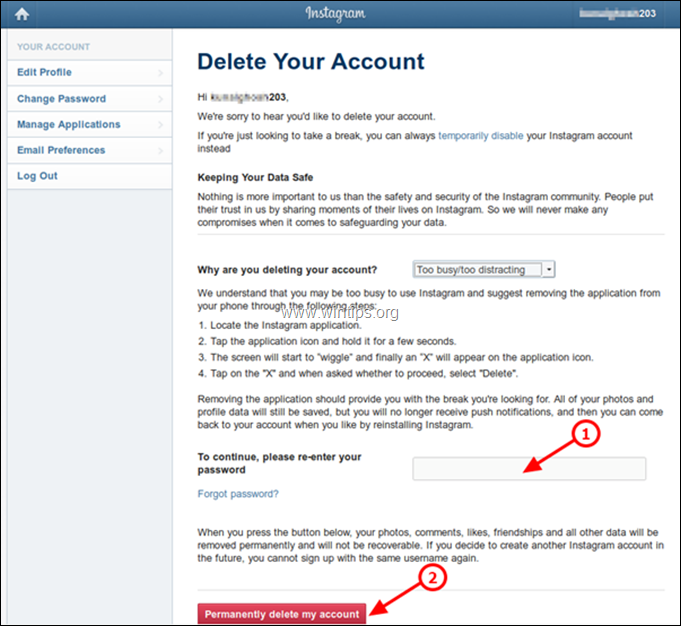
5. En bekræftelsesboks åbnes, som vil spørge dig, om du virkelig ønsker at slette din konto. Klik Okay for at slette din Instagram-konto permanent.
![image_thumb[41] image_thumb[41]](/f/0ed4f5ad6721d4da518309e3cdee9e3a.png)
6. Instagram vil informere dig om, at din konto er blevet fjernet. Klik Log ud for at fuldføre processen.
![image_thumb[40] image_thumb[40]](/f/0938fd0e2a190c887cdfd1e0167b81aa.png)
Det er det!
Fortæl mig, om denne guide har hjulpet dig ved at efterlade din kommentar om din oplevelse. Synes godt om og del denne guide for at hjælpe andre.